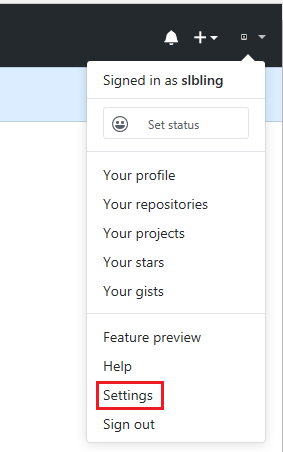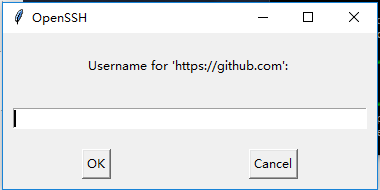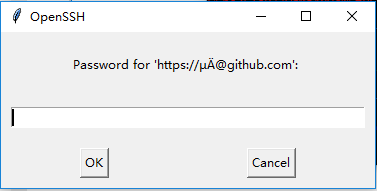GitHub新手从下载、配置到简单使用
原博客地址https://blog.csdn.net/Hanani_Jia/article/details/77950594
因为在参考原博步骤的时候,因为个人操作,出现了原博主的没有出现的错误,所以认真的检查错误后,在相应的操详细说明,重新写一遍自己的操作。
首先装github是为了方便自己管理代码,其次有了github可以更好地与别人合作进行开发。
在参考原博并梳理后,得到以下操作步骤:
1.在github.com上注册一个账号;
2.在git-scm.com上下载bash工具;
3.生成密钥对;
4.详细配置;
5.测试上传文件功能。
接着按上述步骤展开操作。
1.注册 github 账号
在github官网上注册一个账号;
注册成功后邮箱会收到一封认证邮箱的邮件;
认证后在github登陆,点击个人界面的右上方的setting
在email处可看到认证成功的邮箱
然后在上图的repository选项中创建一个库,我在这创建的库名是slx
然后第一步到这就可以先告一段落了。
2.在git-scm.com上下载bash工具
我用的是win10,下载的64位的安装
安装时就使用默认的勾选就可以,此处不做赘述。安装好后创建桌面快捷方式。
点开如下图

到在这里第二步就结束了,先不要关git-bash。
3.生成密钥对
打开下载好的git-bash,在$(非超级用户权限)符号后输入
ssh-keygen -t rsa -C "[email protected]"
其中绿色部分填注册时使用的邮箱。
输入后按enter键,输出如下信息,绿色需要确认部分按enter跳过。若输出密钥则说明生成成功。
然后再其提示的文件夹中可以看到生成的密钥对,其中带.pub的为需要使用的公钥。
到这里第三步就结束了。
4.详细设置
第三步生成密钥对后需要登陆网页github去添加ssh key。
登陆github后在右上方下拉三角中找到setting–>SSH and GPG keys–>Add SSH key

添加成功后页面中可以看到你设置的key
配置好ssh key后,在git-bash中接着输入
ssh -T [email protected]按enter键入后输出下图黄色提示说明输入正确了。
然后需要设置一下邮箱和名字。使用注册时的邮箱和名字
在git-bash里输入:
git config --global user.name "建议是你的注册名"按enter键入
接着输入
git config --global user.email "建议使用注册邮箱"输入正确的话会返回一个空行。如下图所示:
若想查看是否设置成功,可输入:
git config -l则会返回配置信息
接着需要克隆github的库到本地,我希望存储库克隆在本地的D盘,然后在D盘新建一个文件夹用于以后方便上传文件,本文设置在d盘的根目录下新建文件夹slx。则在git-bash中输入
cd /D然后目录就会定位到D盘,(这个根据个人需要设置)
接着克隆这步要特别注意,原博没有显式提到,在下图黄色部分需要与注册名一致且其后绿色部分必须是已经存在的存储库名!!前几次因为这个一直出现找不到存储器的错误。
在git-bash里输入:
git clone https://github.com/slbling/slx.git这时邮箱会收到一封邮件,然后git-bash会跳出一个登陆窗口
需要输入在github上注册的账号和密码
输入账号
输入密码
输错的话,要重新跳出输入框,需要在 git-bash 里输入(一次成功的就跳过这一步)
git push origin master返回蓝色框内容说明克隆成功。
然后向上图一样输入在D盘新建的暂存区地址:
cd /D/slx路径就定位到slx文件夹下,在该文件夹中任意添加一个文件,本文添加的是slxtest.txt。
接下来要把这个slxtest.txt添加到github的工作区。
在 git-bash 里输入
git add slxtset.txt按回车键入。
接着输入
git commit -m "注释信息"然后在正确返回注释后,需要登陆github
在 git-bash 中 输入
git push origin master跳出上文说过的登陆窗口,登陆成功后会输出与下图相似的信息,说明上传成功了。
然后再网页的github登陆,查看你的对应存储库就可以看到上传好的文件了。

git add "上传文件名"git commit -m "注释"git push origin master 然后就结束了。感谢原博的详细分享。如本文有不正确的地方,还请读者指出,谢谢。